Registrieren Sie VMware Workspace ONE als Ihren Enterprise Mobility Management (EMM)-Anbieter bei Google.
WichtigDie folgenden Anweisungen und Bildschirmfotos für Workspace ONE UEM waren gültig ab
Juli 2022. Für weitere Hilfe konsultieren Sie Ihre Workspace ONE UEM-Dokumentation.
|
Prozedur
- Melden Sie sich bei der Workspace ONE UEM-Konsole an und wählen Sie eine beliebige Ebene der Organisationsgruppe (OG) aus der Hierarchiestruktur aus.
- Greifen Sie auf den Bildschirm Android EMM Registration zu und beginnen Sie mit der Registrierung bei Google.
-
Wenn Sie den OG-Typ "Kunde" ausgewählt haben:
-
Wählen Sie auf der Registerkarte Erste Schritte die Option Workspace ONE aus.
-
Klicken Sie unter Android EMM Registration im Abschnitt DEVICE ENROLLMENT auf CONFIGURE.
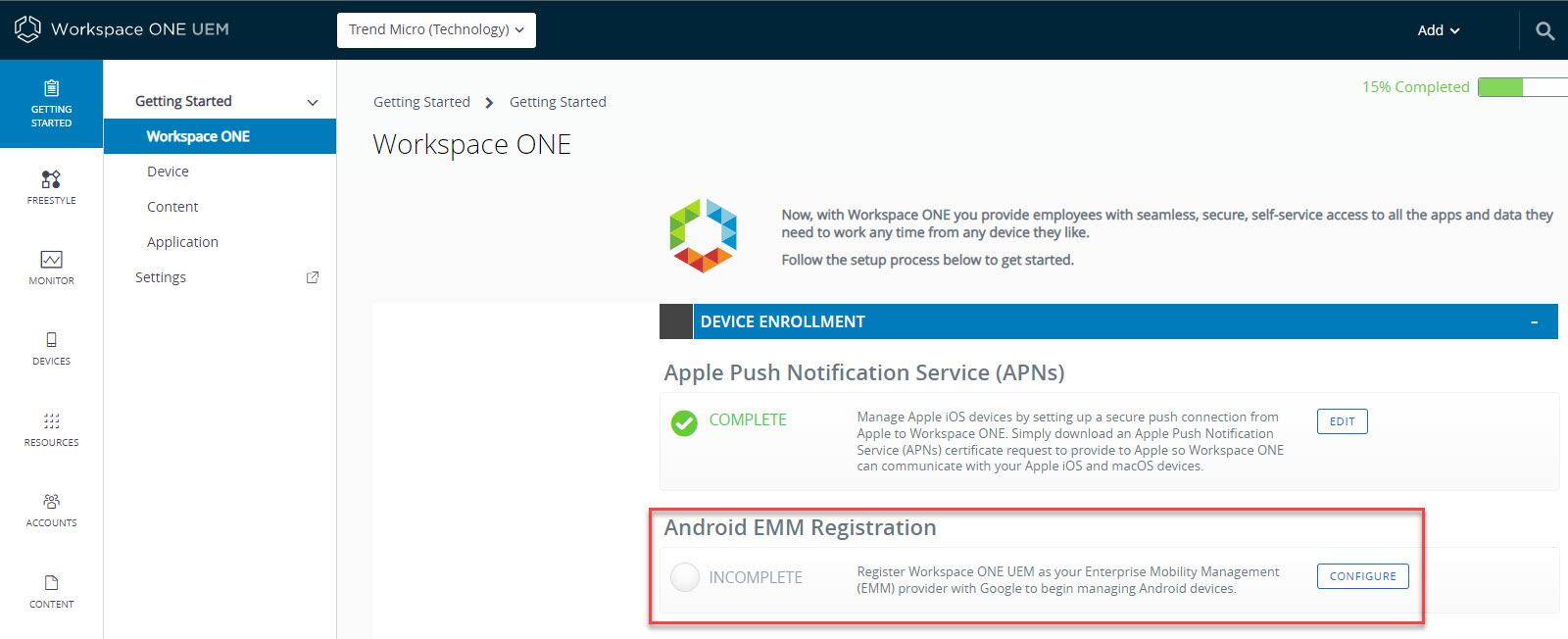
-
Klicken Sie auf dem Bildschirm Android EMM Registration auf REGISTER WITH GOOGLE.
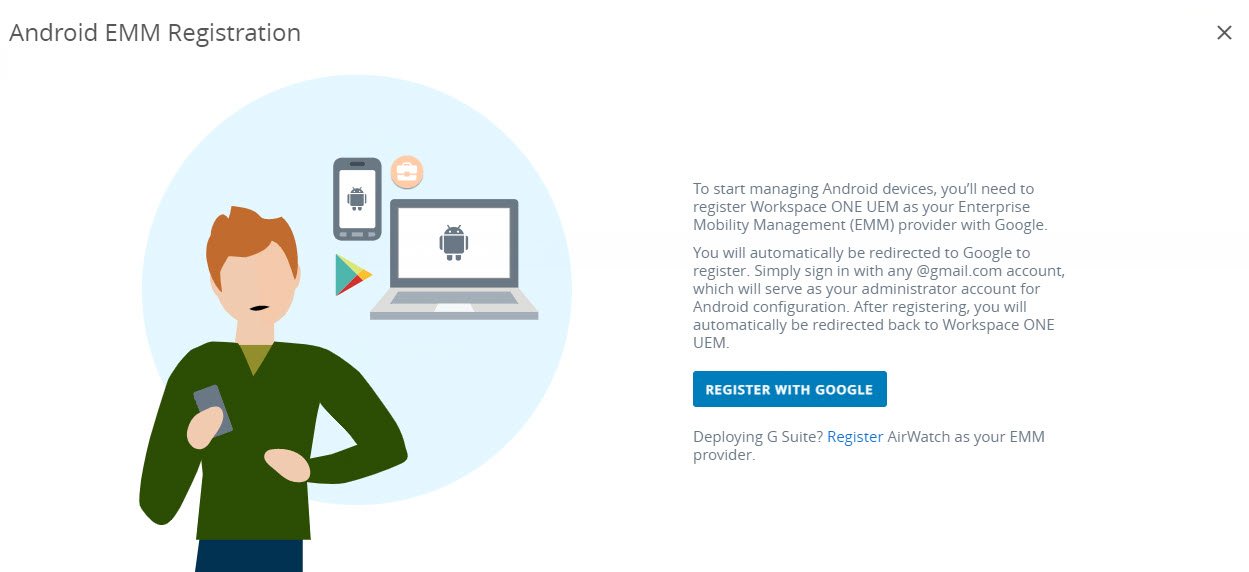
-
-
Wenn Sie einen anderen OG-Typ als "Kunde" ausgewählt haben:
-
Gehe zu .
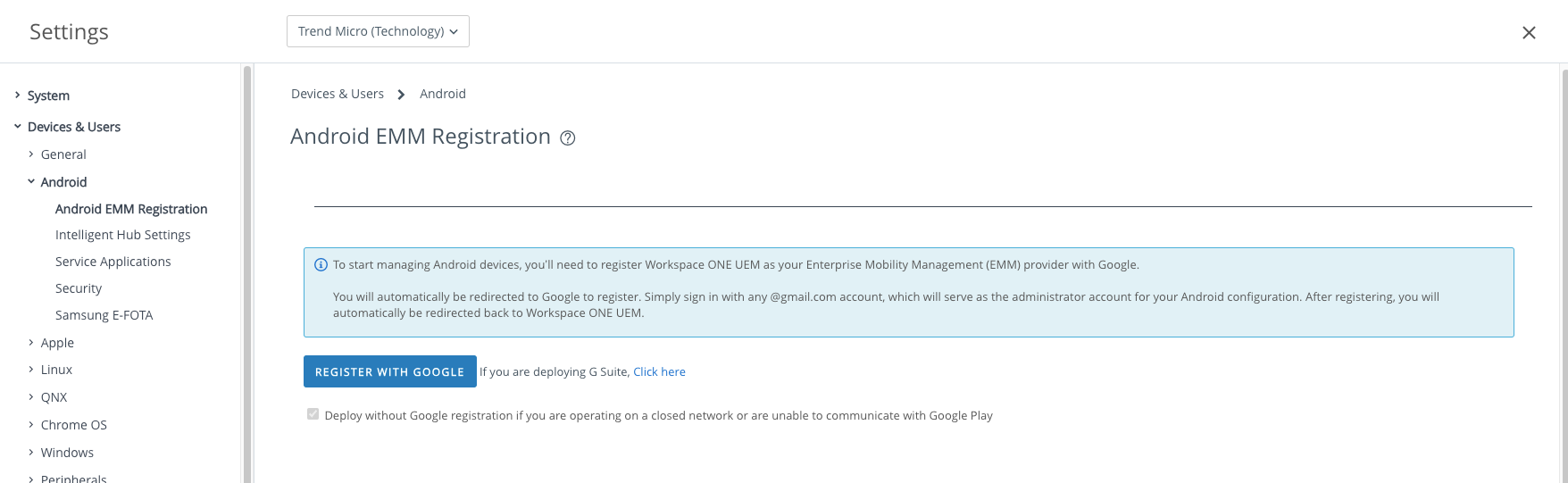
-
Klicken Sie auf REGISTER WITH GOOGLE.
-
-
- Melden Sie sich mit einem Google-Konto an und klicken Sie auf Get started.
- Geben Sie Ihren Firmennamen ein und klicken Sie auf Weiter.
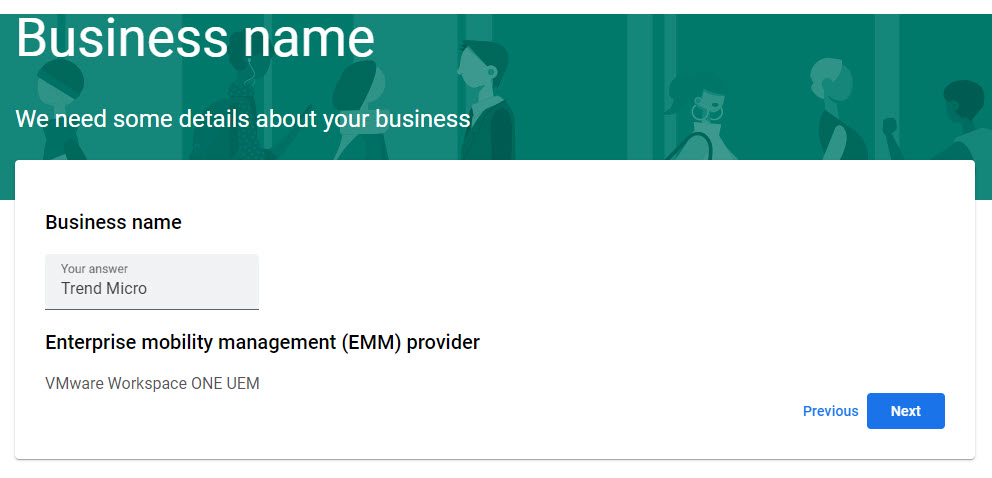
- (Optional) Geben Sie Ihre Kontaktdaten ein.
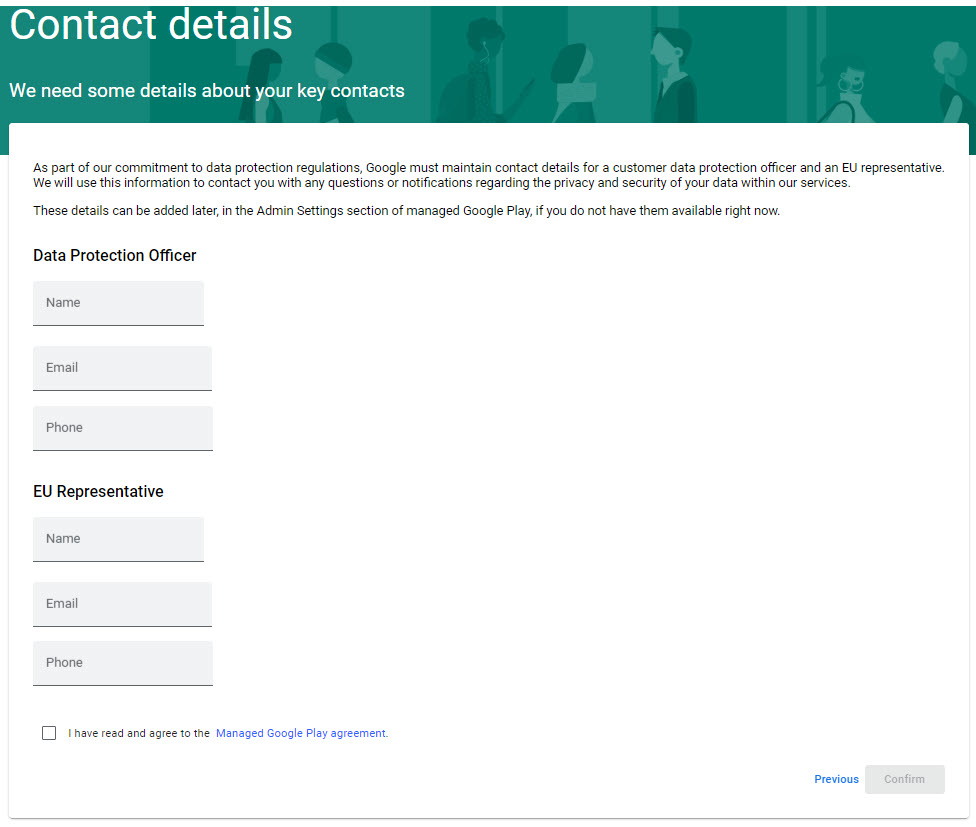
- Akzeptieren Sie die Managed Google Play-Vereinbarung und klicken Sie auf Bestätigen.
- Klicken Sie auf Registrierung abschließen.
Workspace ONE ist als Ihr Android EMM-Anbieter registriert und Sie werden zurück zur
Workspace ONE UEM-Konsole weitergeleitet.

